
 Windows
Windows

 Windows
Windows



| As
janelas podem ter Barras de Rolagem no lado direito e/ou no inferior da
tela.
Essas barras surgem
automaticamente
toda vez que o tamanho da janela não suportar o seu
conteúdo,
indicando que há mais elementos que não
estão visíveis no momento. Evidentemente, a barra à
direita é usada para deslocar o conteúdo da
janela
verticalmente
e a barra inferior para mover o conteúdo da janela
horizontalmente. Podem ser usados vários métodos de deslocamento diferentes. Ao
clicar o triângulo
(seta para cima) em uma das extremidades da barra, o
conteúdo
da janela será movido uma linha ou uma coluna de cada vez. Ao clicar o quadro na barra,
o conteúdo será deslocado uma tela de cada vez. Pode-se também arrastar
o botão marcador de nível para uma nova
posição
na Barra de Rolagem, provocando o deslocamento proporcional do
conteúdo
da tela, de acordo com o espaço movimentado. |
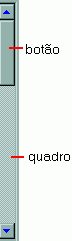 |
 |
Para exibir os
comandos que
controlam o tamanho e a posição da janela de
documento,
pressione
o botão do mouse com o ponteiro posicionado sobre a caixa do
menu
Controle do Documento ou pressione ALT + barra de espaço ou
para
as janelas dos grupos de programa. As opções
são:
restaurar / mover / tamanho / minimizar / maximizar / fechar.
disponível sob FDL (Free Documentation
Licence),
pretende auxiliar quem esteja começando a se interessar por
internet,
computadores e programas, estando em permanente
construção.
Sugestões e comentários são bem
vindos.
Se desejar colaborar, clique
aqui.


http://www.cultura.ufpa.br/dicas/ms/win-jane.htm